Zaktualizuj moje konto Microsoft 365 do Exchange w Mail (Windows)
Jeśli obecnie używasz usługi Microsoft 365 jako protokołu POP lub IMAP, przełącz ją na konto Exchange. Dzięki temu Twoje dane (w tym poczta, kontakty i kalendarze) pozostają połączone z pocztą e -mail i można je odzyskać z serwera. Ponadto Exchange zapewnia bezpieczną, szybką i niezawodną pocztę e -mail.
- W menu Start otwórz aplikację Mail .
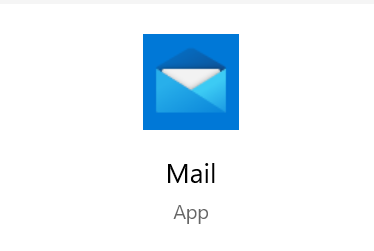
- Wybierz
 Ustawienia , a następnie Zarządzaj kontami .
Ustawienia , a następnie Zarządzaj kontami . - Wybierz Dodaj konto .
- Wybierz Office 365 .
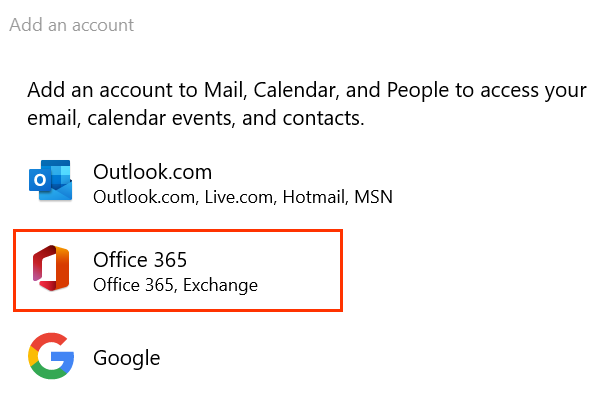
- Wpisz swój adres e -mail i wybierz Dalej .
- Jeśli zostanie wyświetlony monit, wybierz Konto służbowe lub szkolne i wybierz Kontynuuj .
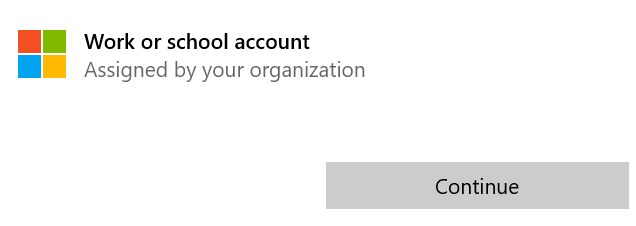
- Wprowadź hasło i wybierz opcję Zaloguj się .
- Jeśli administrator włączył uwierzytelnianie wieloskładnikowe (MFA), zweryfikuj swoje konto lub skonfiguruj aplikację Authenticator .
- Może być konieczne wybranie, czy system Windows ma zapamiętać Twoje konto, czy też chcesz zalogować się tylko do aplikacji Mail.
- Po skonfigurowaniu konta zobaczysz potwierdzenie. Wybierz Gotowe, aby zamknąć okno. Twoje konto Exchange zostanie dodane poniżej istniejących kont.
- Upewnij się, że wszystkie dane znajdują się na nowym koncie Exchange, a jeśli czegoś brakuje, zachowaj oba konta, dopóki nie odzyskasz brakujących danych . Jeśli wszystko wygląda dobrze, możesz usunąć konto POP/IMAP. W obszarze Zarządzaj kontami wybierz konto POP/IMAP.
- Wybierz Usuń konto , a następnie Usuń , aby potwierdzić.
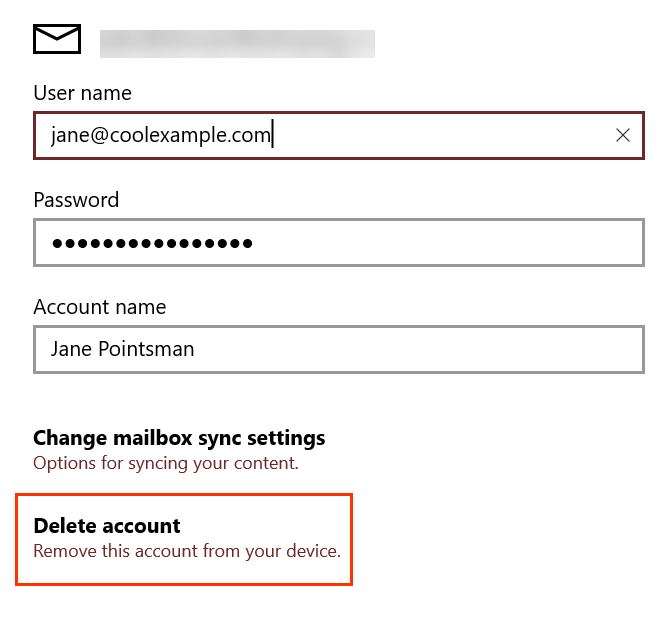
Uwaga: Jeśli po próbie zalogowania się zobaczysz komunikat Coś poszło nie tak , wybierz Zaawansowane . Następnie wprowadź następujące informacje:
• Nazwa użytkownika : Twój adres e -mail.
• Domena : Nazwa po znaku @.
• Serwer : outlook.office365.com
• Nazwa konta : Jest widoczna tylko dla Ciebie i może pomóc w identyfikacji konta.
Uwaga: Jeśli nie pamiętasz hasła do poczty e -mail, oto jak je zresetować .
Gotowe! Twoja poczta e -mail jest skonfigurowana na serwerze Exchange.
Więcej informacji
- Jeśli używasz innych klientów poczty e -mail, skonfiguruj również na nich Exchange.